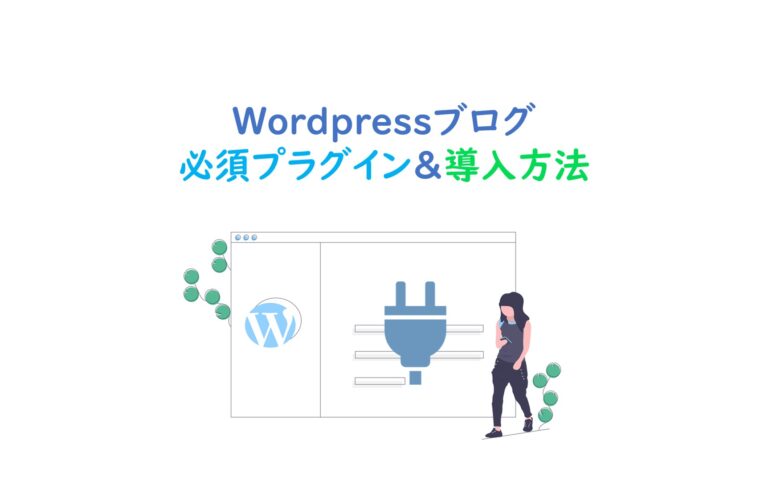どうも!ブログ運営者の『むねちむ』です!
「プラグイン」のことがよくわかりません。
どれを設定すればいいのか教えてください。
上記のような悩みを解消していきます!
結論(まとめ)はこちら!
Akismet Anti Spam(スパム対策)
BackWPup(データの自動バックアップ)
All in One SEO pac(SEO対策)
Google XML Sitemap(サイトマップ自動作成)
Broken Link Checkerリンク問題の改修)
EWWW Image Optimizer(画像ファイル自動圧縮)
Contact Form 7(問合せフォーム作成)
あると便利なプラグイン
Advanced Editor Tools(編集機能の拡張 ※旧:TinyMCE Advanced)
TablePress(デーブル作成機能)
WordPress popular post(人気記事をサイドバーに表示)
LIQUID SPEECH BALLOON(吹き出しデザイン機能)
AddQuicktag(定型文のカンタン登録&挿入)
Easy Table of Contents Plus(目次がつくれる)
Yoast Duplicate Post(記事の複製ができる)
これからブログを始める方や、初心者ブロガーの方は是非参考にしてみてくださいね!
プラグインについて知っておくべきこと
プラグインのインストール方法
初心者におすすめのプラグイン
本記事の信頼性
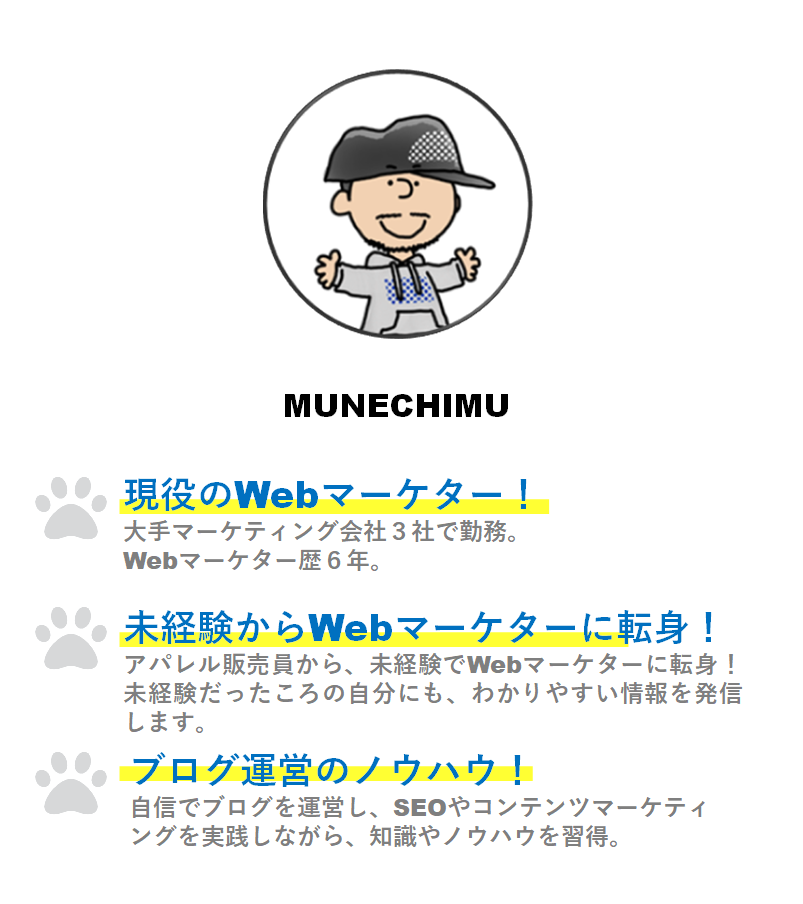
30代未経験でWebマーケターに転身した現役Webマーケター。
ブログ歴3年、SEOやWebマーケティング業界に精通しています!
プラグインとは?
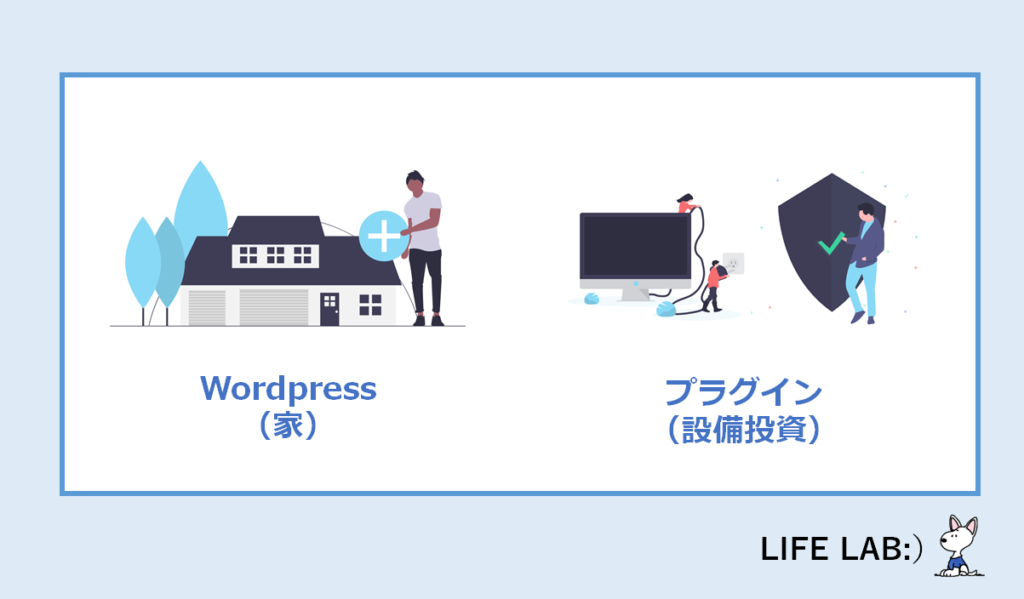
プラグインは、Wordpressをより使いやすくするための拡張機能のことをいいます。
家の中に例えると、「家具」や「家電」をそろえたり、セキュリティーを完備して、生活を安心快適にするイメージです。
WordPressの初期段階では、最低限必要なものしかそろっていません。
効率よく、安全にブログ作業をすすめるために、最低限必要なプラグインは設定ておきましょう。
① 効率よくブログを書くために、便利な機能を追加する
② WordPressの弱い部分を補完する(セキュリティーなど)
プラグインの注意点
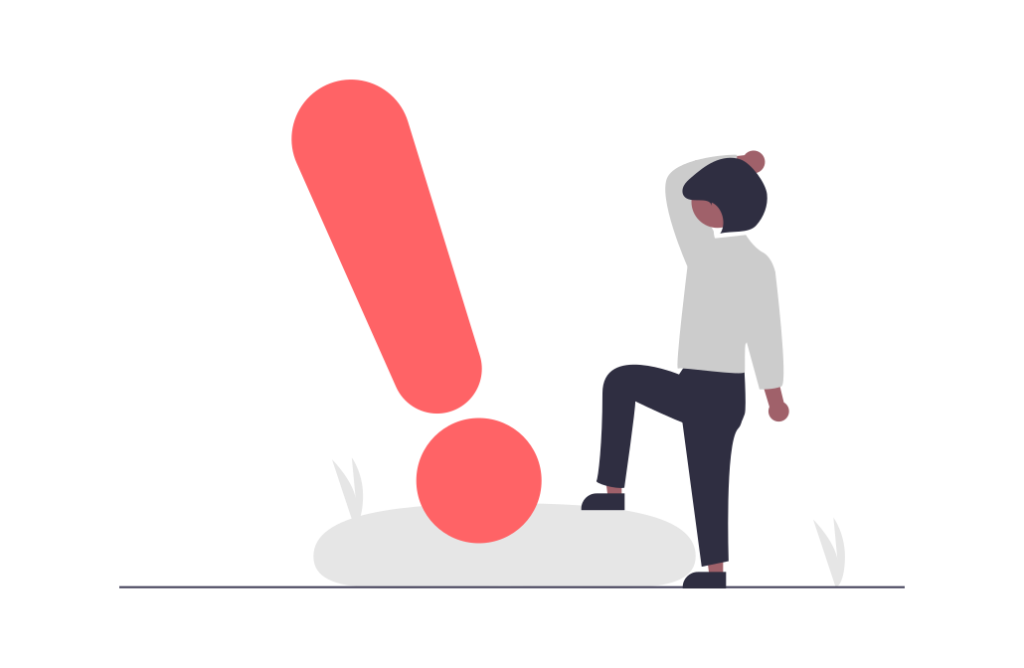
プラグインの利用には、いくつか注意点があります。
① 利用は最小限にする
② 不具合が起きそうなものは避ける
③ 「テーマ」との相性をチェックする
① 利用は最小限にする
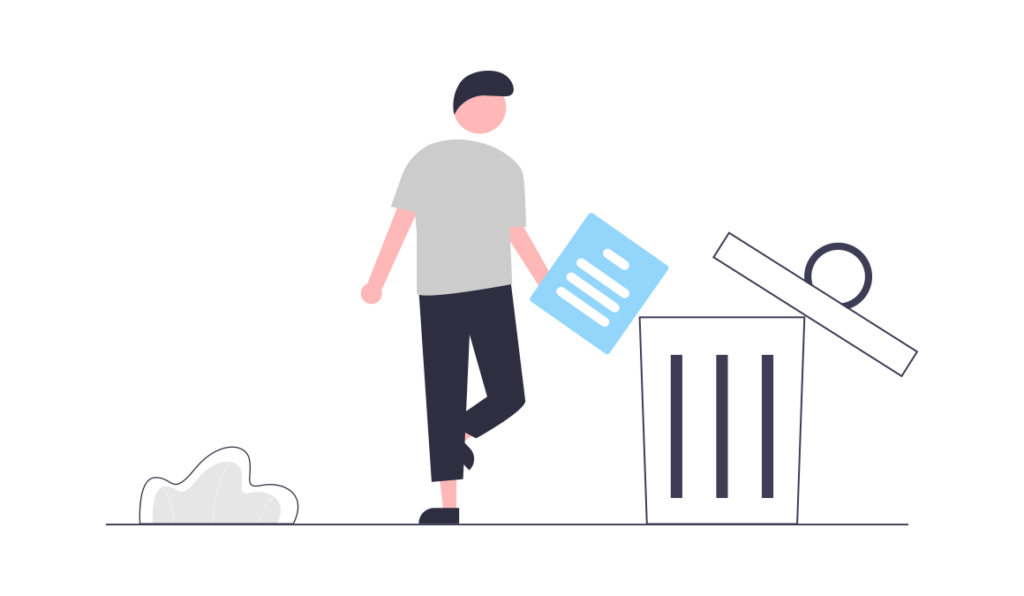
プラグインは便利だからといってたくさんいれてしまうと、不具合の要因になります。
エラーが発生すると、要因を見つけて解決するのに時間がかかります。
解決に一日を費やしてしまう可能性もあるので、利用は必要最低限のプラグインだけに絞りましょう。
② 不具合が起きそうなものは避ける

不具合がおきそうなプラグインを見分けるポイントは2点あります。
・インストール数が極端に少ない
・更新が長い間されていない
スマートフォンやPCのように、Wordpressでも定期的なバージョンアップの更新があります。
そのため、プラグインも新バージョンに適応していないと、不具合を起こすので注意しましょう。
③ 「テーマ」との相性をチェックする

テーマは、ブログのデザインや機能をカンタンに変えられる「テンプレート」です。
便利なテーマではありますが、プラグインによっては相性が合わず、エラーの原因になることがあります。
特に、デザインやSEO機能を拡張するプラグインは、インストール前に確認しましょう。
優秀なテーマであれば、プラグインは最小限で大丈夫です!
プラグインのインストール方法
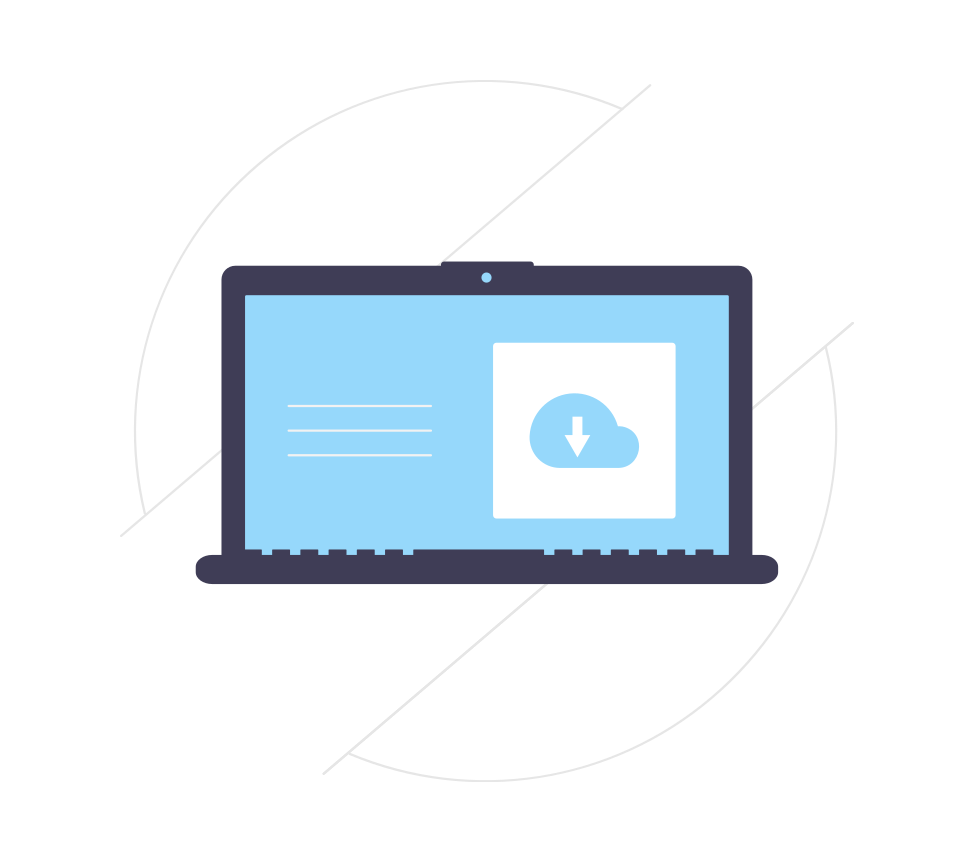
プラグインのインストールは、Wordpress管理画面から行います。
下記に手順をまとめました。
1. 「管理画面」>「プラグイン」を選択
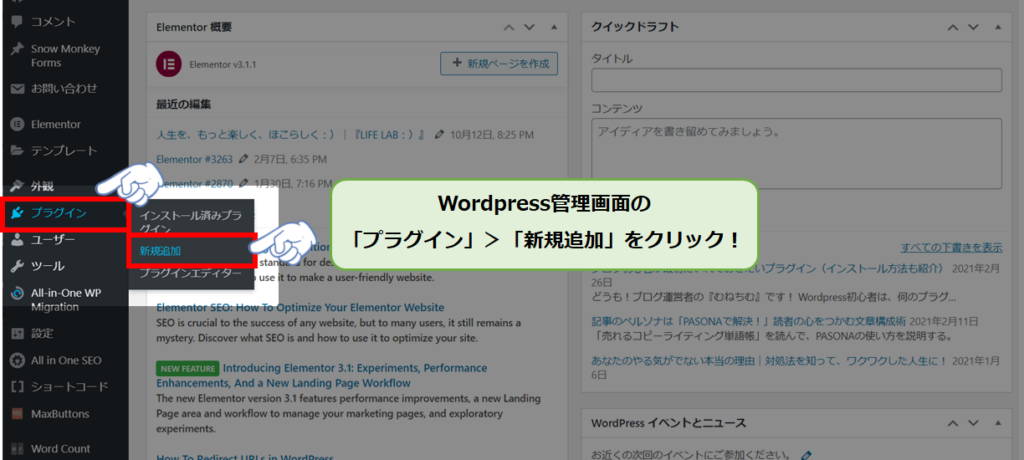
2. インストールしたいプラグイン名を検索する
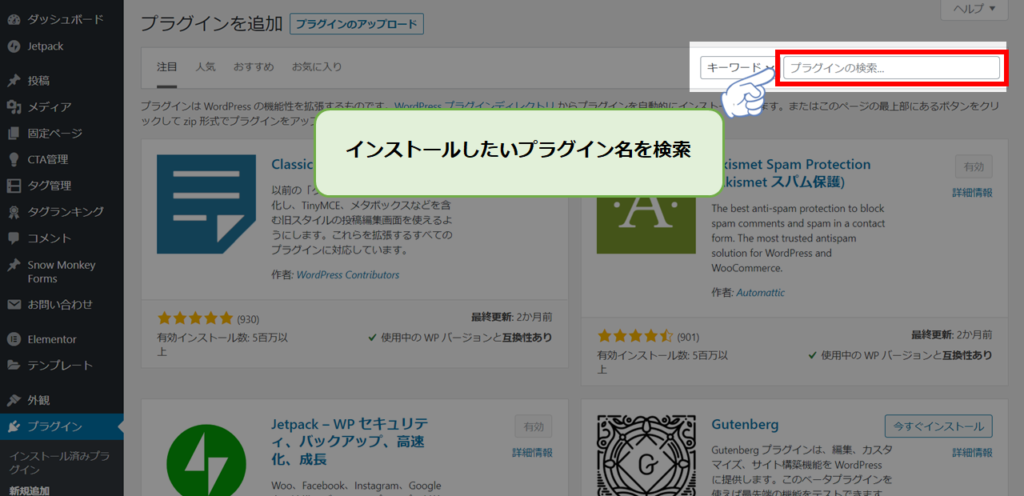
3. 「今すぐインストール」をクリック
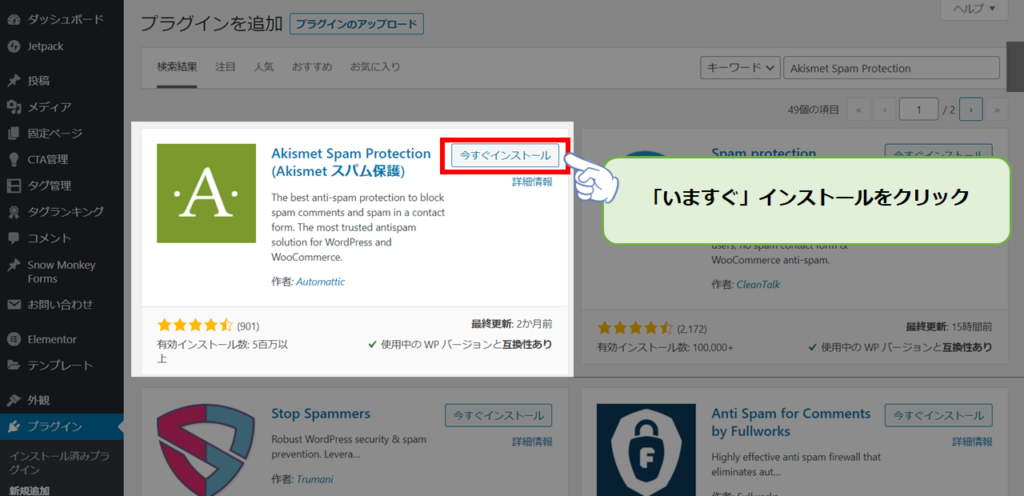
4. プラグインを有効化する
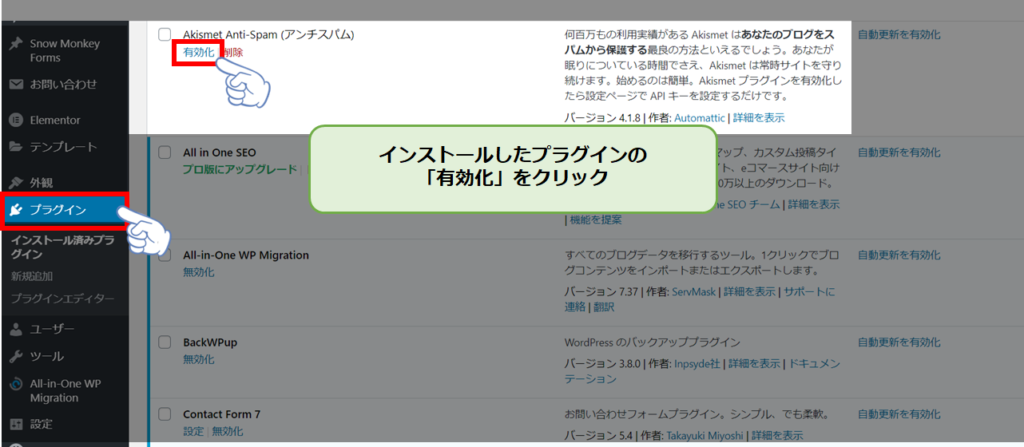
これで、プラグインのインストールと設定は完了です。
初心者におすすめのプラグイン
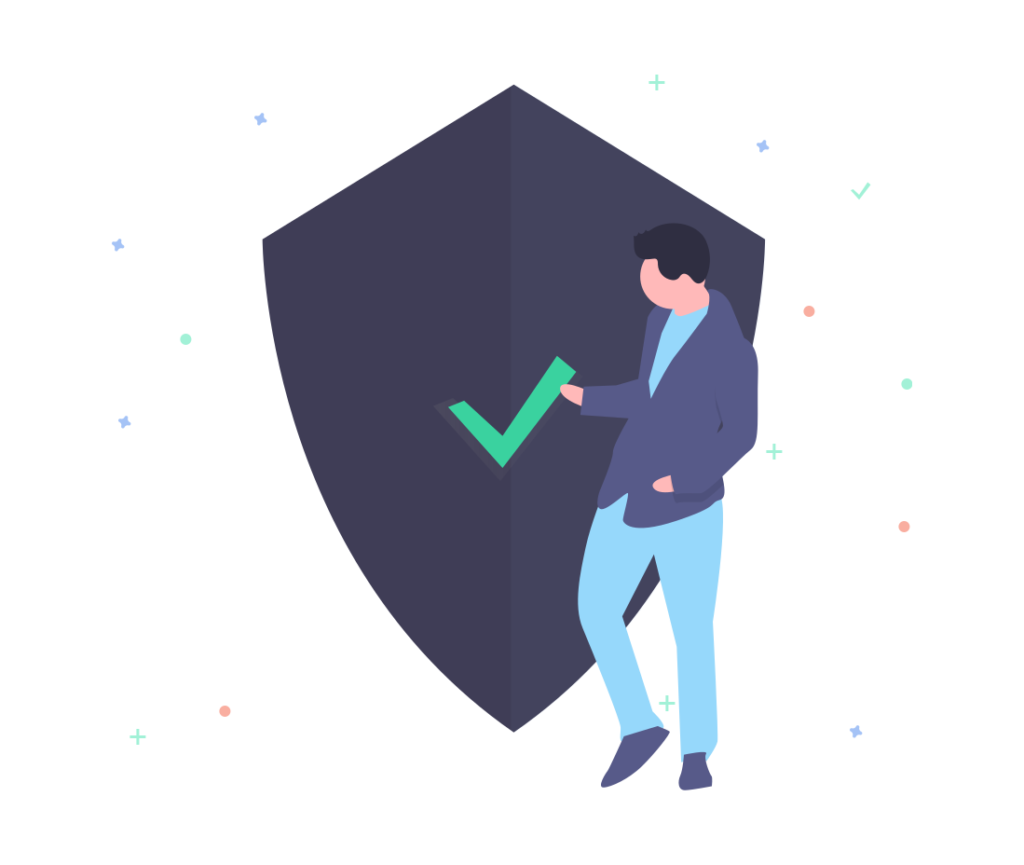
今回は、「最低限必要なプラグイン」と、「あれば便利なプラグイン」に分けてご紹介します。
初心者は、まず前者のプラグインはイントールしておきましょう。
後者は、「必要だ」と感じたときでOKです。
絶対に入れておくべきプラグイン
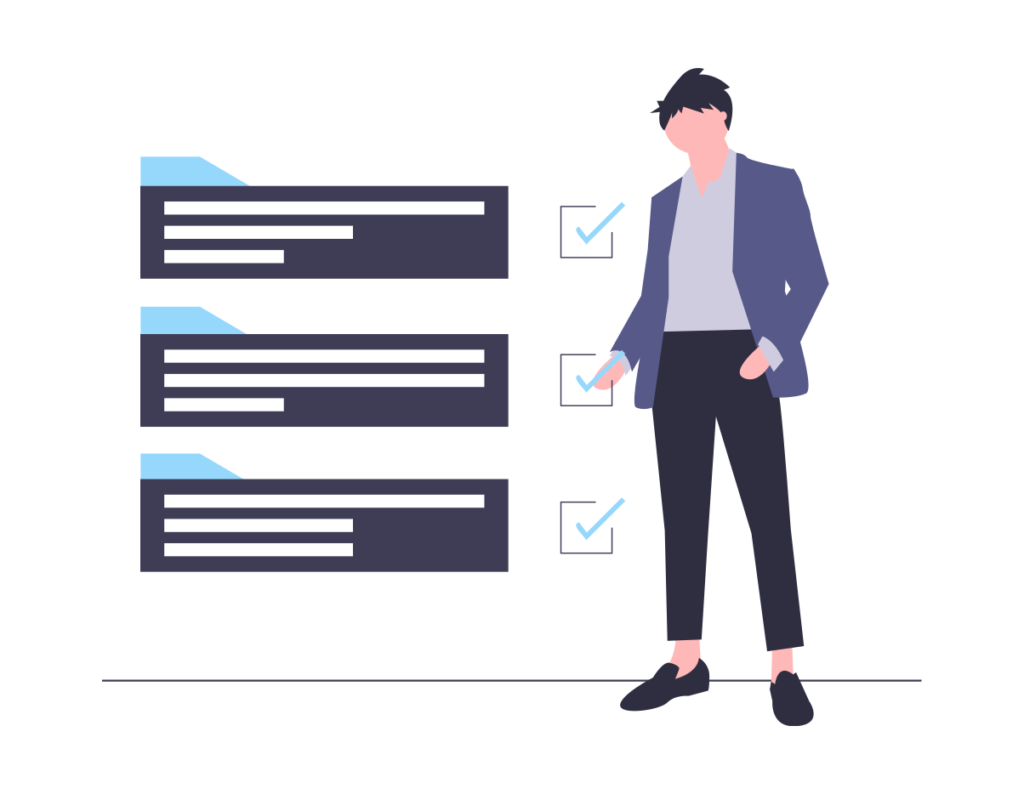
セキュリティー対策
Akismet Anti Spam(スパム対策)
BackWPup(データの自動バックアップ)
All in One SEO pack(SEO対策)
Google XML Sitemap(サイトマップ自動作成)
Broken Link Checker(リンク問題の改修)
EWWW Image Optimizer(画像ファイル自動圧縮)
Contact Form 7(問合せフォーム作成)
Akismet Anti Spam(スパム対策)
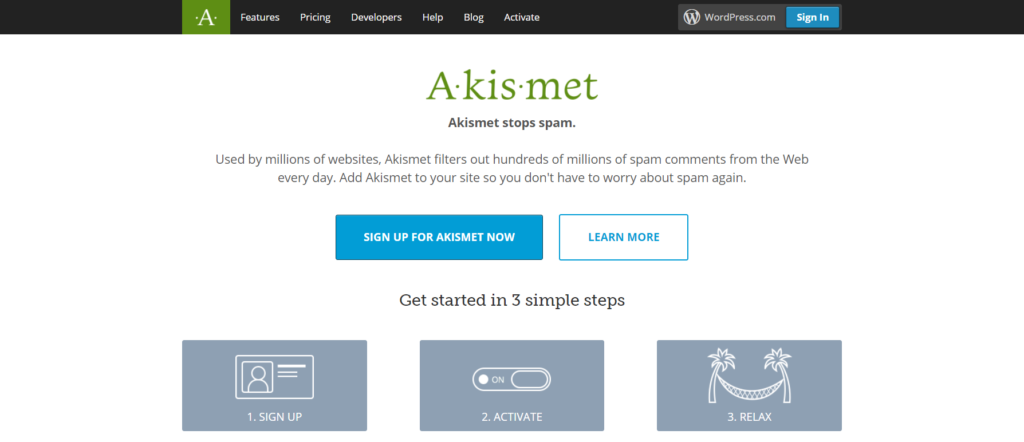
スパムコメントからサイトを保護してくれる。
「Akismet Anti Spam」は、スパムコメントを自動で判別し、自動でスパムフォルダーに仕分けてくれます。
ある程度アクセス数を稼げるようになると、スパムコメントも増えてきます。
手動でチェックもできますが、数が多くなってくると手に負えなくなってきます。
それを防ぐためには、このプラグインが有効です。
有料版もありますが、ブログ運用では無料版で十分ですよ!
BackWPup(データ復元)
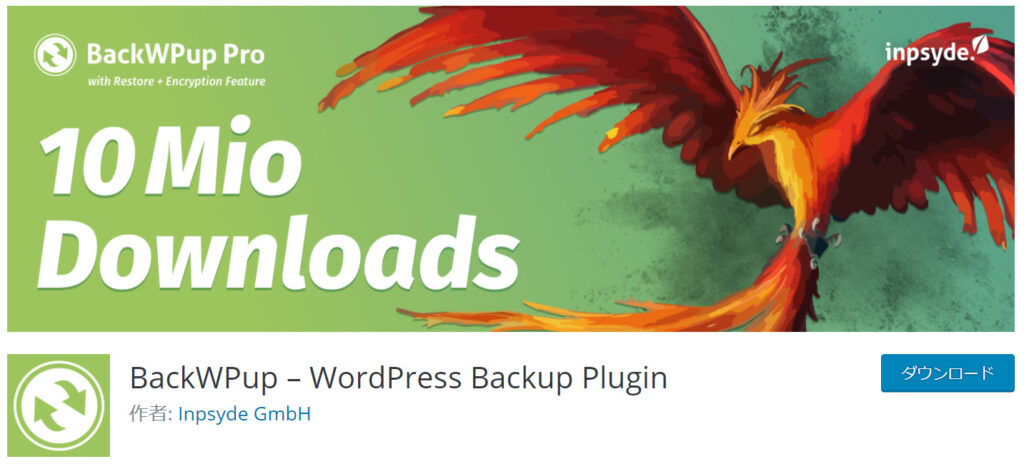
自動バックアップが定期的に取れる。
バックアップスケジュールを自由に設定できる。
万が一のリスクに備え、いつでもデータを復元できるように備えられるプラグインです。
自動でバックアップをとってくれるので、不慮トラブルからデータを守ってくれます。
また、記事データだけではなく、画像ファイル、プラグインなど、丸ごとバックアップがとれる優等生です。
安定さにも定評があるので、バックアップ対策はこれだけでOKです!
All in One SEO pack(SEO対策)
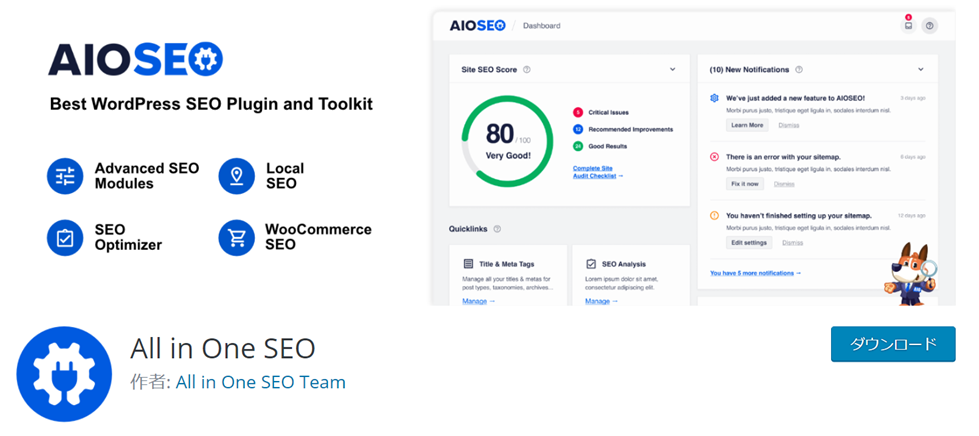
面倒なSEO設定が簡単にできる。
SEO対策は、ブログ運営を行う上で重要です。
しかし、初心者がひとつずつ設定するには複雑ですし、手間もかかります。
このプラグインを使えば、初心者でもカンタンにSEO対策を行うことができます。
ただし、下記のような有料テーマを利用している場合は、すでに対策されていることが多いので、インストールは不要です。
有料テーマは、デザイン機能、SEO対策が優秀なので、できれば最初から設定しておきましょう!
Google XML Sitemap(サイトマップ自動生成)
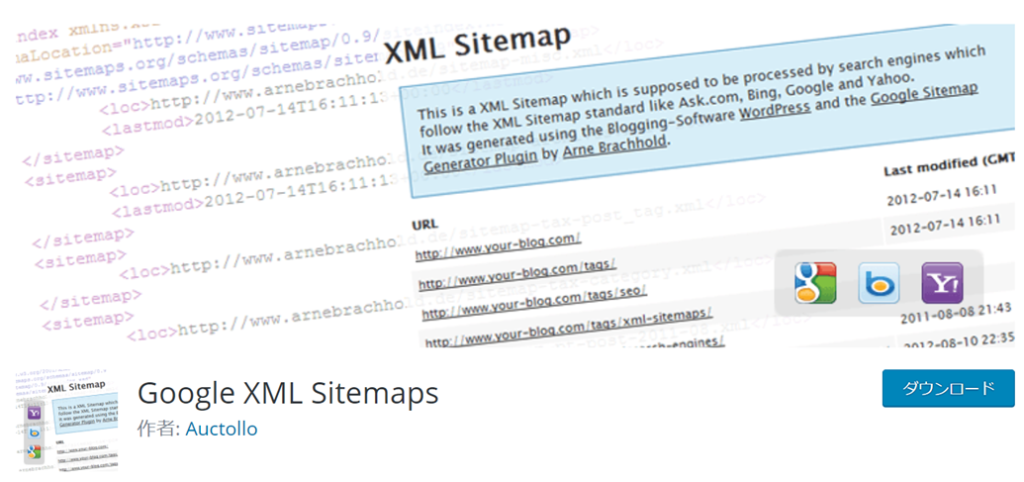
・XMLサイトマップを自動更新で作ってくれる。
・検索エンジンに自動通知してくれる。
XMLサイトマップを自動で更新したり、検索エンジンに自動で通知してくれるプラグインです。
新しい記事などは、検索エンジンになかなか見つけられず、検索結果に表れるのにも時間がかかります。
サイトマップを更新することで、検索エンジンに記事ページを見つけやすくすることができます。
手動でコードを書くこともできますが、知識がないと難しく、手間もかかるため、お手軽かんたん「Google XML Sitemap」に任せてしまいましょう。
注:「All in One SEO pack」をインストールしている場合は、同じ機能がすでにあるので不要です!
Broken Link Checker(リンク切れチェック)
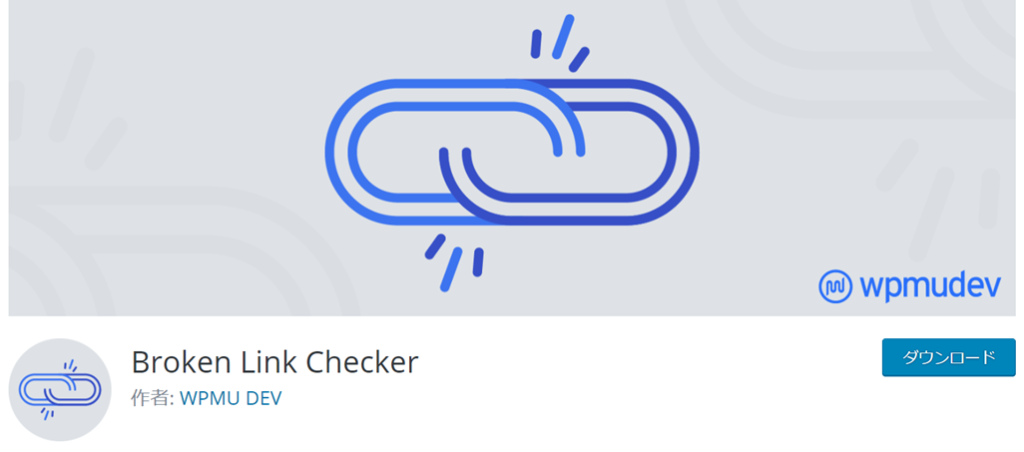
問題のある内部/外部リンクを検知し、修正できる。
サイト内の内部リンクや外部リンクに問題がないかチェックできるプラグインです。
SEO的には、リンクが機能していなかったり、リンク先ページがなくなっていると、評価が悪くなる可能性があります。
そんなとき、このプラグインを利用すれば、問題のあるリンクを検知して、すぐに修正することができます。
プラグインのページでリンクの編集ができるのも、手間が省けてありがたいです!
EWWW Image Optimizer(画像圧縮)
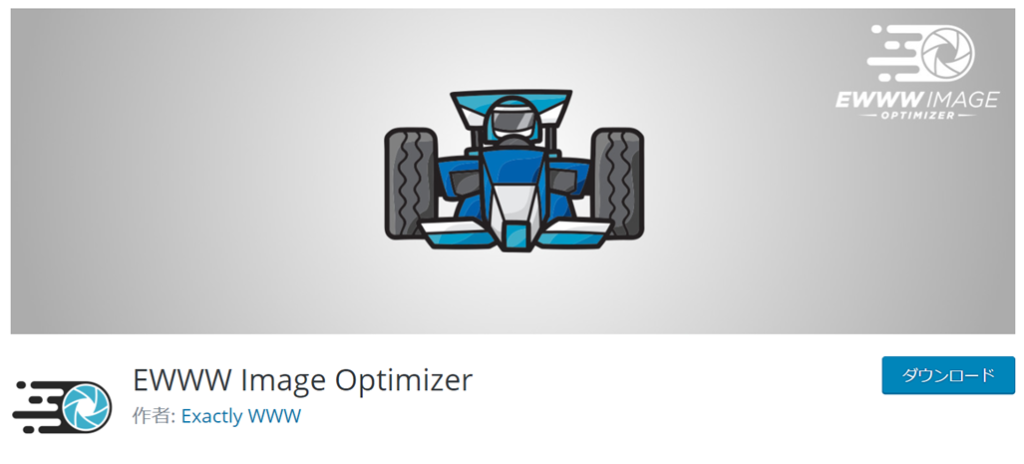
画像を圧縮し、サイトの容量を軽くできる。
サイト内で利用している画像ファイルを自動で圧縮してくれるプラグインです。
読みやすい記事を書くためには、画像ファイルの利用はかかせません。
しかし、画像ファイルが多くなると、サイトの表示速度が低くなり、ユーザーの離脱率が高くなってしまいます。
しかし、このプラグインを利用すれば、負荷を軽くすることができます。
新規追加分はもちろん、過去の画像もまとめて圧縮できます!
Contact Form 7
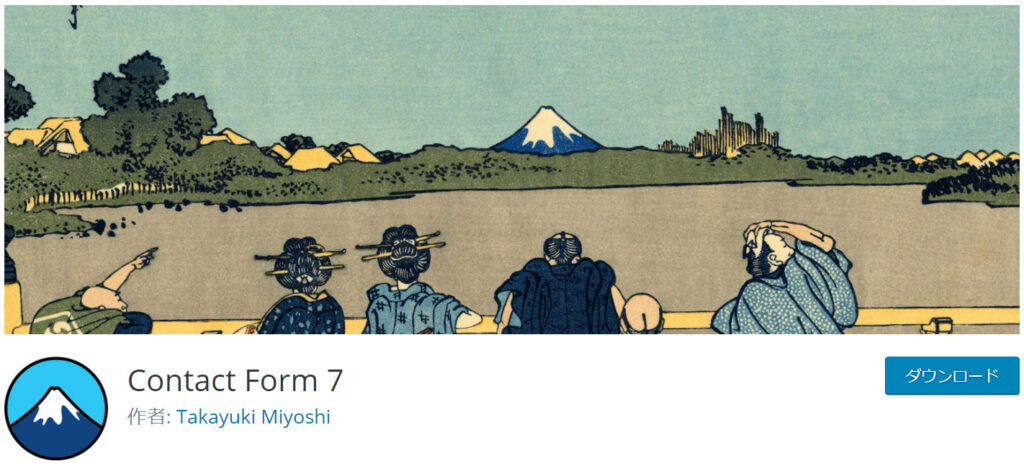
お問い合わせフォームをカンタンに作成できる。
問合せページをカンタンに作成できるプラグインです。
問合せフォームは、下記理由から、ブログ運営でも作成が必要です。
・ブログの信頼性を高める
・Google広告の審査に通りやすくなる
・仕事のオファーがもらえる場合がある
通常はHTMLを書いてフォーム作成しますが、このプラグインを使えばそんな手間をかけずに作成できます。
初心者でも、数分あれば問合せフォームが作成できてしまう、便利なプラグインです!
あると便利なプラグイン
デザイン性
TinyMCE Advanced
→編集機能を拡張できる。
TablePress
→内部、外部のリンク問題を改修してくれる。
WordPress Popular Posts
→サイトの表示速度を改善してくれる。
LIQUID SPEECH BALLOON
→会話形式の吹き出しデザインが利用できる。
作業効率化
AddQuicktag
→よく使うコードや文章を定型入力できる。
Table of Contents Plus(目次)
→目次をカンタンに作れる。
Yoast Duplicate Post
→記事をワンクリックで複製できる。
Advanced Editor Tools (旧:TinyMCE Advanced)
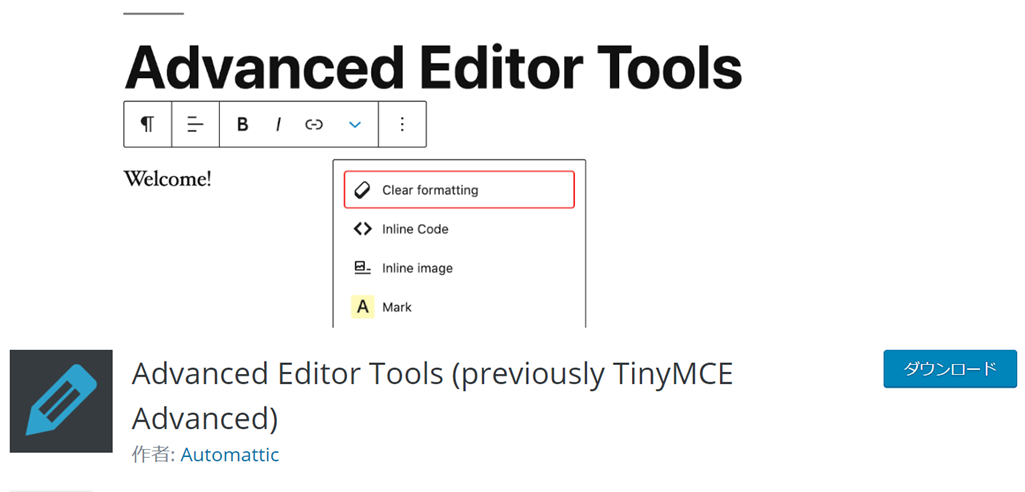
編集エディターの機能を拡張(追加)することができる。
記事を見やすくするためには、文字をハイライトしたり、動画や表を挿入することも必要になってきます。
しかし、Wordpressでは、デフォルトで下記のような操作ができず、コード(HTML&CSS)を書く必要があります。
・文字の装飾や、表の挿入
・Youtube動画コード挿入 など
このプラグインを利用すれば、コードを書かず、ボタン一つでカンタンに上記設定ができるようになります。
直感的に作業を進められるので、初心者にとってもうれしい機能です!
TablePress

多機能なテーブル(表)をカンタンに挿入することができる。
テーブル(表)の挿入をカンタンに作成することができるプラグインです。
HTMLのタグを利用することも可能ですが、コードを書く手間があります。
このプラグインを利用すれは、そんな手間をかけず、カンタンに作成することができます。
複雑なテーブルもカンタンに作成できます。
テーブルを利用する可能性があるなら、インストールしておきましょう!
WordPress Popular Posts
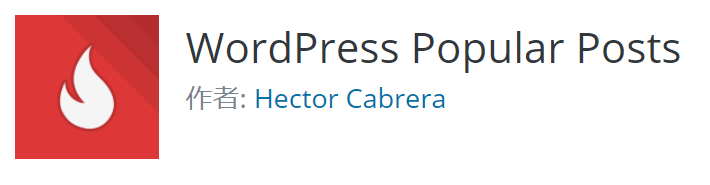
サイドバーに人気記事を表示できる。
WordPressのデフォルト設定では、サイドバーに人気記事ランキングを表示させる機能はついていませんが、プラグインで可能になります。
人気記事を表示することで、サイトの回遊率改善(他の記事を見てもらう機会を増やす)にもつながります。
記事数が増えてきたら、サイトの数値改善できるプラグインも利用していきましょう!
LIQUID SPEECH BALLOON
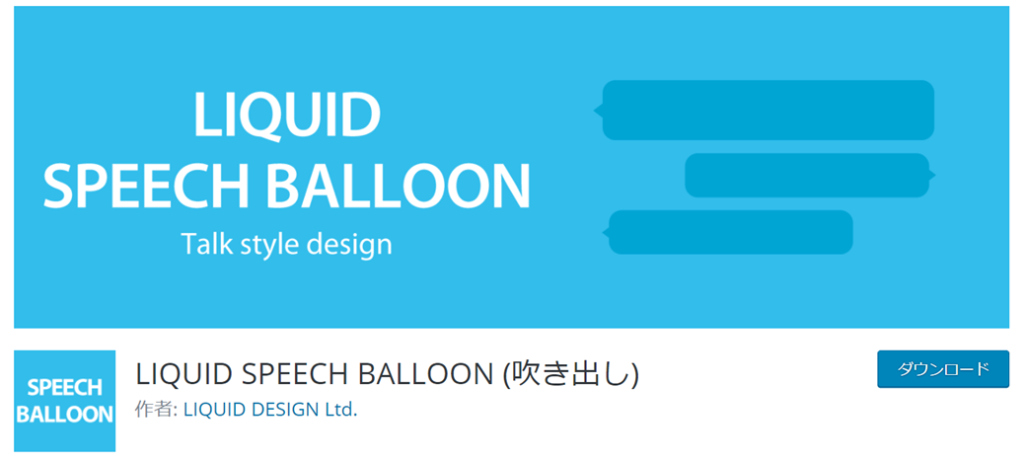
「吹き出し」デザインが利用できる。
「吹き出し」デザインが利用できるプラグインです。
文章をやわらかなイメージにしたり、読みやすい文章にするときには、「会話型」でストーリー形式にするのが便利です。
このような吹き出しデザインが使えます。
おかげでぼくも「考える犬」として、このブログで活躍できています。
吹き出し式の会話は、LINEやメッセンジャーで見慣れているので、心理的にも安心した印象が与えられます!
AddQuicktag

よく使うコードを登録して、カンタン挿入できる。
ブログを続けていると、よく使うHTMLコードが増えてきます。
このプラグインを使えば、よく使うコードを登録し、カンタン操作で挿入できるようになります。
メモ帳に保存したり、他の記事からコピペするよりも圧倒的にラクなので、おすすめです!
Easy Table of Contents Plus(目次)
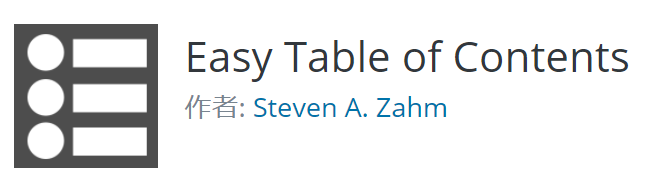
記事ページに「もくじ」を作成できる。
記事ページに、自動で「もくじ(インデックス)」を作成してくれるプラグインです。
もくじがあると、記事の内容を一瞬で理解できますし、好きな項目にジャンプして読みすすめることも可能になります。
「もくじ」は、読者だけでなく、あなたが記事構成を見直すときも使えます!
Yoast Duplicate Post
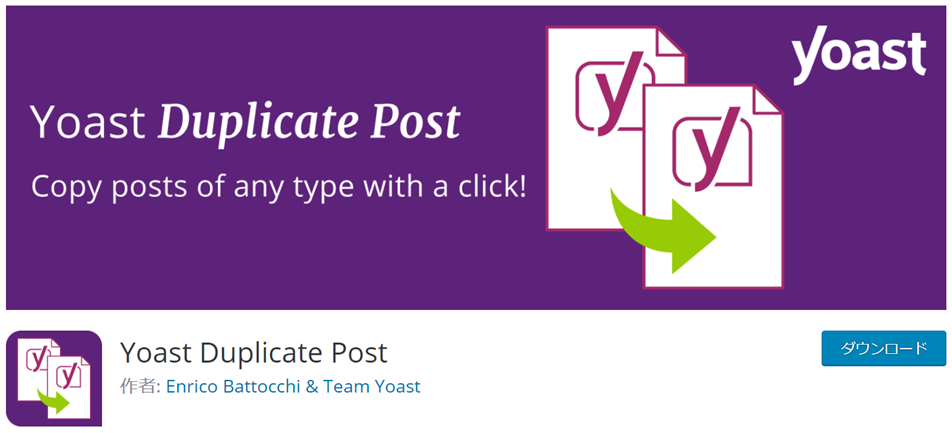
過去に作成した記事を複製(コピー)することができるプラグインです。
ひな型で構成だけ作っておき、複製して書き始めれば、新規記事もさくさくかけます。
また、過去記事と同じ構成にしたい時は、複製して内容だけ書き直せばOKです。
複製機能があると、新規記事の作業がとてもラクになりますよ!
最初から優秀なテーマを導入すれば、手間もなく効率的!
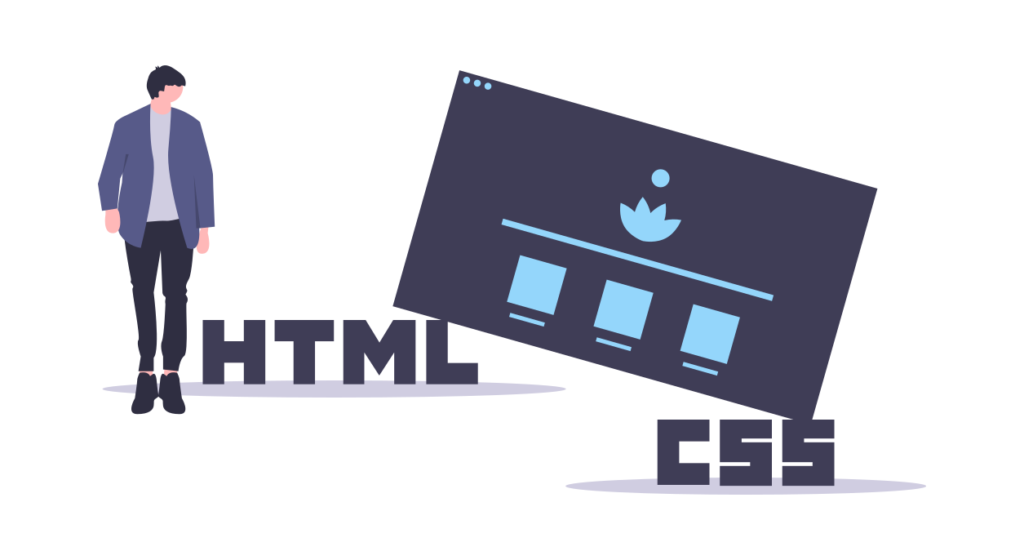
デザインテーマをつかうと、ブログのデザインやSEO対策をカンタンに整えることができます。
無料のものでもOKですが、「有料テーマ」であれば、デザイン機能やSEO対策がしっかり整っています。
作業効率も格段にあがるので、「ブログで稼ぎたい」なら、有料テーマ導入がおすすめです。
ゲームでいう、「強くてニューゲーム」でブログが始められますよ!
下準備をしっかりして、快適にブログを楽しもう!

以上、プラグインについてのまとめでした。
プラグインを上手に利用すれば、作業効率も高まりますし、SEO対策もバッチリ行うことができます。
今回の記事を参考にして、ぜひ快適なブログライフを楽しんでくださいね!
【超簡単マニュアル!】Wordpressブログ開設手順|初心者向け